
在使用互联网的过程中,DNS服务器可能不可用的情况时有发生。有时候我们明明连接了网络,却发现网页加载不出来,甚至浏览器还会跳出一个提示,告诉你“无法找到服务器”或者“DNS服务器不可用”。这时候,很多人可能会感到烦躁,不知道该怎么办。别急,接下来我们就来聊聊遇到这种情况时可以采取的一些解决办法。
首先,弄清楚什么是DNS服务器。简单来说,DNS(域名系统)就像是互联网的电话簿。我们在浏览器中输入的域名,比如www.example.com,实际上是需要通过DNS服务器来转换成相应的IP地址,才能找到对应的服务器。如果DNS服务器出问题了,或者无法连接,那么我们就无法访问我们想要的网站。
当你发现DNS服务器不可用时,最直接的办法就是重启你的路由器。有时候,路由器运行时间过长,缓存数据过多,可能导致一些连接问题。只需简单地拔掉电源,等待大约十秒钟,然后再插上,路由器重启后通常会恢复正常。偶尔,奇迹就发生在这个简单的步骤后。
如果重启路由器没能解决问题,接下来可以尝试检查网络连接。确认一下你的设备是否已连接到Wi-Fi,或者如果是使用有线连接,确保网线没有松动。有时候,简单的物理连接问题就可能导致无法连接到DNS服务器。
另外,检查一下你的设备设置也很重要。以Windows系统为例,右键点击网络图标,选择“网络和共享中心”,然后进入“更改适配器设置”。找到你正在使用的网络连接,右键点击,选择“属性”,在弹出的窗口中找到“Internet协议版本4(TCP/IPv4)”,双击它,然后查看DNS服务器地址。通常情况下,可以设置为自动获取DNS,但如果你想更进一步,可以尝试手动输入一个公共DNS,例如Google的8.8.8.8和8.8.4.4,或者Cloudflare的1.1.1.1。这些公共DNS通常会比你的ISP提供的DNS更快、更稳定。
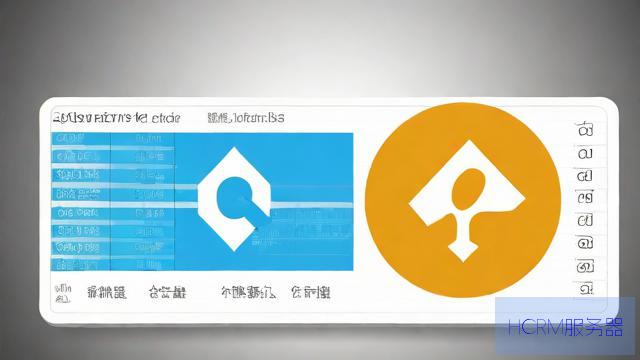
如果你在使用的是macOS,步骤类似。打开“系统偏好设置”,选择“网络”,然后选择你正在使用的网络连接,点击“高级”,然后切换到“DNS”标签。在这里,你可以添加新的DNS服务器地址。同样的,使用Google或Cloudflare的DNS都是不错的选择。
当然,除了这些基础的操作,有时候DNS问题还可能是由防火墙或安全软件引起的。如果你在使用某些安全软件,尝试暂时禁用它们,看看是否能够解决问题。有些安全软件在访问网络时会对DNS请求进行拦截,导致无法正常连接。
另外,清除DNS缓存也是一个常见的解决办法。在Windows中,你可以打开命令提示符,输入“ipconfig /flushdns”并按下回车。这样可以清除本地DNS缓存,有时候这会解决一些解析问题。在macOS中,你可以打开终端,输入“sudo dscacheutil -flushcache; sudo killall -HUP mDNSResponder”来实现类似的效果。
如果你尝试了上述所有方法,仍然无法解决DNS不可用的问题,那就可能需要联系你的网络服务提供商了。他们可以检查一下是否存在网络故障,或者是否有其它的技术问题需要解决。别害怕打电话,客服人员通常都很乐意帮助你解决这些问题。
当然,在日常使用中,保持操作系统和驱动程序的更新也非常重要。有时候,过时的驱动程序或系统更新可能会导致网络连接出现问题。定期检查一下系统更新,确保你的设备运行在最新的版本上。

最后,网络问题有时候就是这么让人头疼,但只要耐心点,通常都能找到解决办法。记住,遇到问题时,保持冷静,逐步排查,很多时候你会发现原来问题并不复杂。互联网虽然复杂,但我们依然可以通过一些简单的步骤来解决大部分的问题。
希望这些小技巧能帮助到你,下次遇到DNS服务器不可用的情况时,不妨试试看这些方法。总之,保持乐观的态度,互联网的世界总是充满可能性。
文章摘自:https://idc.huochengrm.cn/fwq/959.html
评论
锁溶
回复解决DNS服务器不可用问题,可尝试重置网络设置、更改DNS服务器地址、更新系统驱动程序等实用技巧与方法。
方茹薇
回复解决DNS服务器不可用问题,掌握实用技巧与方法至关重要。
巫恨蝶
回复DNS服务器不可用时,可尝试重启路由器、检查网络连接、更改DNS服务器地址、清除DNS缓存等方法解决,若问题依旧,可联系网络服务提供商或更新系统。
汲材
回复通过排查网络配置、检查DNS服务器设置、更换DNS服务器和优化路由器设置等技巧,有效解决DNS服务器不可用问题。
张简漾漾
回复解决DNS服务器不可用问题,可尝试更换DNS服务器、清理DNS缓存、重启网络设备、检查网络连接等实用技巧与方法。
剧若星
回复解决DNS服务器不可用问题的实用技巧与方法总结:通过调整网络设置、重置TCP/IP配置、更换DNS服务器、检查防火墙设置等步骤,有效解决DNS服务器不可用问题。
宿尔烟
回复解决DNS服务器不可用问题,可尝试更换DNS、重启路由器或联系网络服务商等实用技巧。
暴惠美
回复遇到DNS服务器不可用,可尝试重启路由器、检查网络连接、更改DNS服务器地址、清除DNS缓存等方法,若问题依旧,可联系网络服务提供商或更新系统。
缪笑卉
回复解决DNS服务器不可用问题,实用技巧总结:检查网络连接、更换 DNS 服务器地址或尝试使用 VPN 等方法可有效解决问题。
连又琴
回复遇到DNS服务器不可用,可尝试重启路由器、检查网络连接、更改DNS服务器、清除DNS缓存或联系网络服务提供商,保持操作系统更新也有助于预防此类问题。